
Kazalo:
- Avtor John Day [email protected].
- Public 2024-01-30 12:04.
- Nazadnje spremenjeno 2025-01-23 15:08.

Optični teleskop je zelo enostavno dobiti. Lahko jih kupite samo pri proizvajalcu takšnih teleskopov. Tega pa res ne moremo reči za radijske teleskope. Običajno jih morate narediti sami. V tem navodilu bom pokazal, kako sestaviti radijski teleskop, ki skenira nebo v frekvencah 10,2 GHz in 12,75 GHz.
Korak: Pridobite dele




Za izdelavo tega radijskega teleskopa boste morali najprej dobiti dele zanj.
- Satelitska posoda z enim samim nosilcem LNB (lahko ga dobite na spletu, kot je ta ali drugje)
- Najlonske ali teflonske podložke
- LNB
- Ogledna plošča
- Analogni satelitski iskalnik
- DC Barrel Jack in ustrezni AC-DC adapter (15 voltov za ta iskalnik)
- Raspberry Pi s standardnimi zunanjimi napravami in kartico SD najmanj 16 GB
- Mostične žice
- 16-bitni analogno-digitalni pretvornik ADS1115
- 100 µH mikrohenrijska RF dušilka
- Priključna žica (uporabil sem 22-Guage)
- Koaksialni kabel tipa F, dolg najmanj 6 čevljev
- Standardni spajkalni materiali
Za uporabo radijskega teleskopa boste potrebovali tudi ustrezno programsko opremo. Morali ste prenesti na Raspberry Pi Raspbian, ki mora vključevati Python 3, in knjižnico Python za ADS1115.
Za vaš pametni telefon boste želeli uporabiti satelitsko aplikacijo za sledenje, da ločite med sateliti in zvezdnimi objekti, ter aplikacijo za sledenje zvezd, da boste vedeli, kje so na nebu nebesni objekti.
2. korak: Strojna oprema
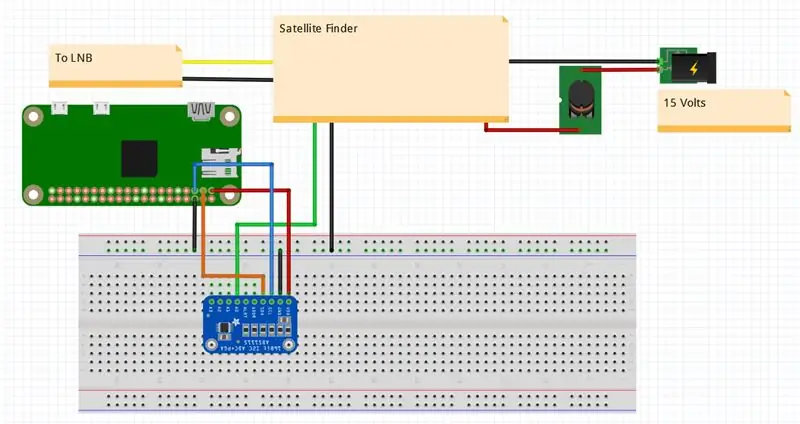


Sledite diagramu in slikam, ki so prikazane pri izdelavi elektronike za radijski teleskop.
Žice, ki gredo do številčnice iskalca, je treba odklopiti od številčnice. Ozemljitvena povezava ADS1115 se poveže z ozemljitvenim zatičem, ki vodi do številčnice, analogni vhod pa je treba priključiti na drugo žico.
Na sami posodi je treba med matico in varnostno oporo namestiti najlonsko podložko.
3. korak: Programska oprema


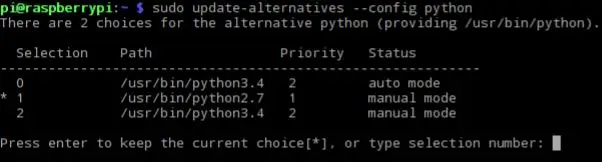
Za branje in shranjevanje podatkov prideta v poštev Raspberry Pi in ADS1115. Vsak Raspberry Pi z najnovejšo različico Raspbiana je zmožen. Navodila za knjižnico programske opreme so v PDF -ju na spletnem mestu Adafruit. Pred prenosom morate nastaviti Python 3 kot privzetega Pythona. Če želite preveriti, vnesite v terminal
python --verzija
Če dobite odgovor, ki se glasi Python 3.x.x, je privzeta različica Pythona Python 3 in vam ni treba spreminjati privzete različice Pythona. Če pa je vaša privzeta različica 2, jo boste morali spremeniti tako, da odprete terminal in vnesete
sudo update-alternative --config python
Nato pritisnite 0, da izberete Python 3 kot privzeto različico. Ko prenesete knjižnico Python, lahko prenesete kodo za uporabo radijskega teleskopa. Na Raspberry Pi ustvarite mapo v /home /pi z imenom radio_telescope_files. Seveda morate imeti za Raspberry Pi standardno zunanjo opremo, na primer tipkovnico, miško in monitor. Če imate Raspberry Pi Zero brez zatičev GPIO, jih boste morali spajkati sami. Zatiči na odklopni plošči ADS1115 boste morali tudi spajkati.
4. korak: kratki testi

Ko imate ustrezno programsko opremo na Pi in vse nožice spajkane, lahko priključno ploščo povežete z Raspberry Pi. Če želite to narediti, vstavite zatiče plošče v ploščo. Pin VDD je treba priključiti na 3,3-voltni ali 5-voltni pin na Raspberry Pi, GND na kateri koli ozemljitveni zatič na Pi, SCL na pin 5 na Pi, ki je SCL, in SDA na pin 3 ali SDA, na Pi. Ko je ADS1115 priključen na Pi, lahko zeleno žico spremenjenega Finderja povežete z A0 na ADS1115, črno žico pa z GND na plošči. Če vam bolj ustreza, lahko ustrezne žice povežete tako, da na žico pritrdite aligatorsko sponko, na drugi konec pa mostično žico, ki jo povežete z ustrezno povezavo na ploščo. Nato priključite LNB na vhod na Finderju s koaksialnim kablom. Napajalni kabel priključite v cevno vtičnico, da vklopite iskalnik.
Če želite preizkusiti radijski teleskop, usmerite posodo proti soncu, najmočnejšemu oddajniku radijskih valov z naše perspektive na Zemlji. To naredite tako, da posodo usmerite proti soncu, tako da vrh sence LNB zadene tam, kjer se roka LNB spoji s posodo. Zdaj vklopite svoj Raspberry Pi in zaženite toScreen.py, skript Python za branje rezultatov iz ADS1115 in njihovo tiskanje na zaslonu. To lahko zaženete bodisi v Python 3 IDLE ali terminalu. V vsakem primeru bi morali dobiti poziv za povečanje, ki mu sledi frekvenca vzorčenja in kako dolgo želite, da Pi prebere izhod ADS1115. S posodo, usmerjeno proti soncu, zaženite skript približno 10 sekund. Če se na začetku prikažejo zelo nizke številke, zelo počasi obrnite gumb za ojačanje na Finderju. Številke bi se morale povečevati, dokler ne dosežejo približno 30700. Do takrat lahko gumb nehate obračati.
5. korak: Shranite rezultate
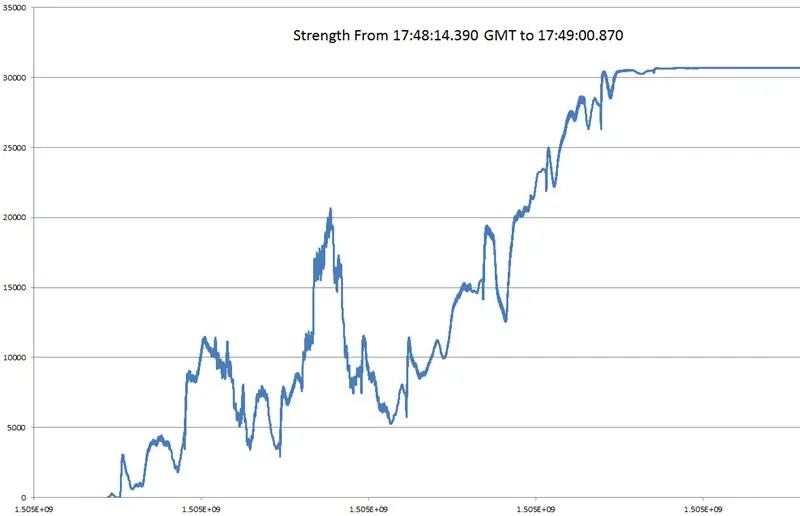
toScreen.py je dober način za testiranje radijskega teleskopa, vendar ne shranjuje podatkov. writeToFile.py lahko shrani podatke, to pa lahko na enak način zaženete v IDLE in terminalu. Ta skript shranjuje podatke v besedilno datoteko, ki jo je treba najti v mapi z imenom 'Podatki.' in ime datoteke, v kateri shranjujete te podatke. Radijski teleskop bo zbral jakost radijskega signala na točkah ves čas, ko bo radioteleskop skeniral nebo in bo shranjen v Raspberry Pi.
Po zbiranju podatkov jih lahko grafično prikažemo v programu za preglednice tako, da najprej dobimo časovne žige podatkov, jih postavimo v stolpec A, nato podatke vnesemo v stolpec B. To lahko dosežemo s pomočjo stolpca. py skript. Če želite dobiti časovne žige, zaženite skript in nato vnesite čas za sporočilo z vprašanjem, kaj naj preberete, časovne žige ali vrednosti podatkov. Pri branju grafa je pomembno vedeti, da skrajna leva točka na njem predstavlja najzahodnejšo točko na nebu, ki je bila skenirana.
6. korak: Nadaljnja uporaba
Radijski teleskop se lahko uporablja za opazovanje pri frekvencah med 10,2 GHz in 12,75 GHz. Opaziti je mogoče ne le sonce, ampak tudi druge nebesne objekte v notranjosti, na primer zvezde, po enaki metodi, kot se uporablja za sonce. Če imate kakršna koli vprašanja, pripombe ali pomisleke, mi to sporočite v komentarjih.
Priporočena:
Radijski časovni stroj: 8 korakov (s slikami)

Radijski časovni stroj: Tu sem na Instrutables našel odličen projekt: WW2 Radio Broadcast Time Machine. Bil sem presenečen nad idejo, vendar nisem tip Pythona in všeč mi je Steampunk. Odločil sem se, da bom zgradil podobno stvar z različnimi materiali. Tu najdete seznam
3 -kanalni zvočni mešalnik, vgrajen v FM radijski oddajnik: 19 korakov (s slikami)

3 -kanalni zvočni mešalnik, vgrajen v FM radijski oddajnik: Pozdravljeni, v tem članku vas bom vodil, da sestavite svoj 3 -kanalni zvočni mešalnik, vgrajen v FM radijski oddajnik
Radijski projekt Art Deco FM z uporabo Arduina: 7 korakov (s slikami)

Radio Deco projekt Art Deco z uporabo Arduina: Dragi prijatelji, dobrodošli v drugem projektu Arduino Instructable! Zelo sem navdušen, ker vam bom danes pokazal, kako sem z Arduinom zgradil ta FM radio v slogu Art Deco. To je daleč najbolj zapleten projekt, ki sem ga kdajkoli zgradil, in tudi moj
Pretvorite radijski predvajalnik v MP3 Boombox: 10 korakov (s slikami)

Pretvorite radijski predvajalnik v MP3 Boombox: Z družino radi poslušamo glasbo, ko se zunaj igramo z otroki ali kopamo v našem majhnem nadzemnem bazenu. Imeli smo nekaj starih CD/Tape/Radio Boomboxov, vendar CD predvajalniki niso delovali in stari analogni radijski sprejemnik je bil pogosto težak
Kako popraviti klasični ameriški namizni radijski sprejemnik AM: 13 korakov (s slikami)

Kako popraviti klasični ameriški namizni radijski sprejemnik AM: nekdaj je nekdo vedno poznal nekoga drugega, ki bi lahko popravljal manjše stvari na radijih, in to bom obravnaval tukaj. V tem navodilu vas bom vodil skozi osnove priprave in delovanja starega namiznega radia. Fi
